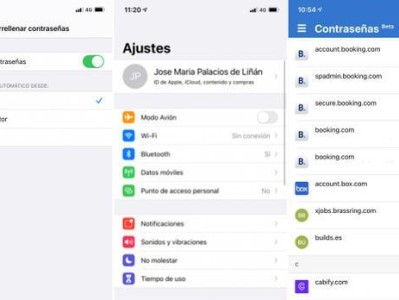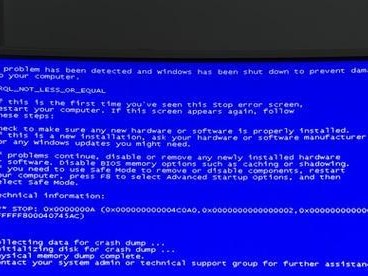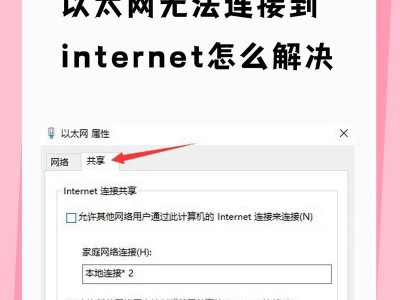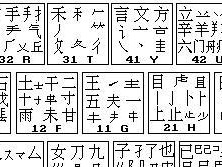安装操作系统是使用电脑的第一步,对于初次接触华硕电脑的用户来说,可能会面临一些困惑和问题。本文将为大家提供一份详细的华硕电脑首次安装系统教程,帮助大家轻松完成系统安装。
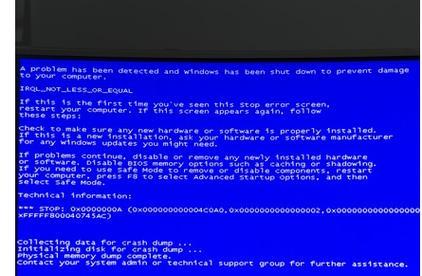
1.确保系统安装所需的准备工作
在安装系统之前,我们需要确保已备份好重要数据,并准备好安装光盘或可启动的USB驱动器。此外,还需要了解自己的电脑型号和配置信息。
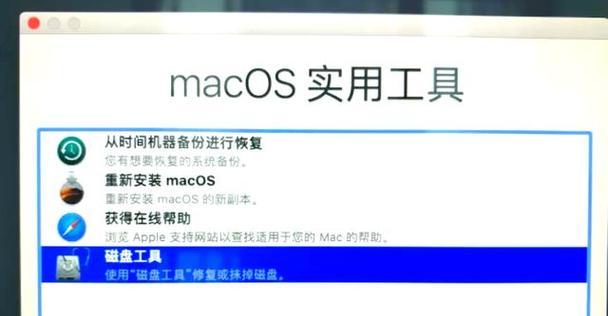
2.设置电脑启动顺序
在电脑启动时,按下特定的按键(通常是F2、Delete或Esc)进入BIOS设置界面,在“Boot”或“启动”选项中将启动设备调整为光盘或USB驱动器。
3.插入安装光盘或USB驱动器

将准备好的安装光盘或USB驱动器插入电脑,并重启电脑。系统会自动读取启动设备中的安装文件。
4.选择安装类型和分区
根据个人需求选择安装类型,如全新安装或升级安装,并根据硬盘容量和需要将硬盘进行分区。
5.格式化硬盘
选择待安装的硬盘分区后,可以选择格式化硬盘。注意,这将会清除硬盘中的所有数据,请确保已经备份好重要数据。
6.开始系统安装
确认安装选项后,点击“开始安装”按钮,系统将开始安装过程。这个过程可能需要一段时间,请耐心等待。
7.设置语言和区域偏好
在安装过程中,系统会要求选择语言和区域偏好,根据个人需求进行选择。
8.输入产品密钥
在继续安装之前,需要输入产品密钥。这是一个唯一的序列号,可以在购买系统时得到。
9.创建用户名和密码
设置操作系统的用户名和密码。这些是您登录系统时所需的凭据。
10.安装驱动程序和软件
系统安装完成后,需要安装华硕电脑所需的驱动程序和常用软件。可以使用光盘或下载官方驱动程序并安装。
11.更新系统和驱动程序
为了获得更好的性能和稳定性,建议及时更新操作系统和驱动程序。可以使用自动更新功能或手动下载更新文件进行安装。
12.设置个人偏好和配置
根据个人需求,调整系统的个性化设置,如壁纸、桌面图标等。
13.安装常用软件
根据个人需求安装其他常用软件,如办公软件、浏览器、音视频播放器等。
14.导入和恢复数据
如果之前备份了重要数据,现在可以将其导入到新系统中,或者使用备份工具恢复数据。
15.进行系统优化和安全设置
建议进行系统优化和安全设置,如清理垃圾文件、安装杀毒软件、启用防火墙等,以保护系统的安全和稳定运行。
通过本文的华硕电脑首次安装系统教程,我们可以轻松地完成系统安装,为日后使用华硕电脑打下良好的基础。在整个过程中,需要注意备份数据、选择合适的安装选项、及时更新系统和驱动程序,并加强系统的安全设置。希望本文对于初次接触华硕电脑的用户有所帮助。